Jenkins Hogyan kell telepíteni és konfigurálni az automatikus összeszerelési maven-projekt ubuntu - vscale közösség
Jenkins az egyik legnépszerűbb eszközök, így képesek folyamatos integrációs megközelítés (Continuous Integration, Cl) és folyamatos leadását (Continuous Delivery, CD) szoftver.
CI jelentősen megkönnyíti a integrációjának különböző példányait a projektnek a fő vonal, akkor beállíthatja az automatikus építeni a projekt, és a vizsgálatok elvégzését.
CD biztosítja az automatikus szállítási és telepítési építmények eredmények célkiszolgálók.
Ebben a cikkben megnézzük, hogyan kell beállítani Jenkins, a példa a Java Web alkalmazás megmutatja, hogyan kell automatizálni a folyamatot az összeszerelés és az őt ellátó egy webszerver kikötője.
Forrás webes alkalmazás kód van git-tár, és használt Maven egy build eszköz.
követelmények
- Ubuntu 16.04 x64 szerver (szoktuk az alábbi konfiguráció: Ubuntu 16,04 64 bites RAM 512 MB és 20 GB-os SSD);
- A felhasználó root-jogokat.
1. lépés: Telepítse Jenkins
Mi megy a gyökér-felhasználó, és a következő parancsokat az Ubuntu parancsot:
A telepítés után a rendszer automatikusan elindítja a Jenkins szolgáltatást. Ellenőrizze annak állapotát a következő paranccsal:
Mint látható, a szolgáltatás fut, és lehet egy aktív állapotát. Ha a szolgáltatás le van tiltva, meg kell vizsgálni, hogy a port nem foglalt 8080 és elég memória (Jenkins igényel 256 MB 1 GB).
2. lépés telepítése Git
Ellenőrizze a telepített verzió:
3. lépés: Telepítés Maven
Maven dolgozni, fel kell telepíteni a JDK:
A telepítés után, a vizsgálat elvégzéséhez:
Letelepedjen Maven:
Ellenőrizze a telepítés sikeres volt:
Itt meg kell emlékezni az értéket Maven haza. A mi esetünkben ez a / usr / share / maven. Így lesz szükség a jövőben, hogy konfigurálja Jenkins.
4. lépés: konfigurálása Jenkins
Minden szükséges beállításokat elvégeztük, és akkor folytassa létre Jenkins.
Jenkins kezelni az alapértelmezett 8080 elérhető a webes felületen:
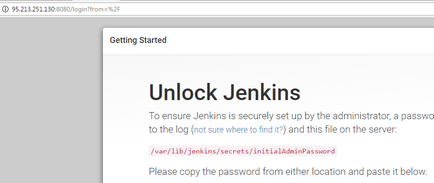
Ha a felület nem jelenik meg, meg kell nyitni 8080 és állapotának ellenőrzését Jenkins szolgáltatás működik.
A konfiguráció folytatásához, akkor meg kell adni a rendszergazda jelszót, amely tárolja a fájl a / var / lib / Jenkins / titkok / initialAdminPassword.
Másolja a jelszót, és lépjen ki a fájlt a következő paranccsal:
A kimásolt jelszót a beviteli mezőbe és kattintson a „Tovább”.
A következő lépésben meg kell választani a plug-in telepítése mód, ami lesz telepítve együtt Jenkins. Choose Install javasolt plugins:
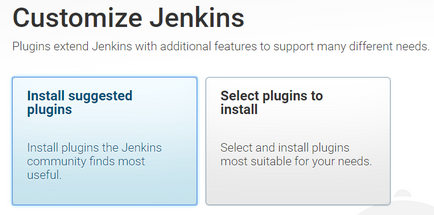
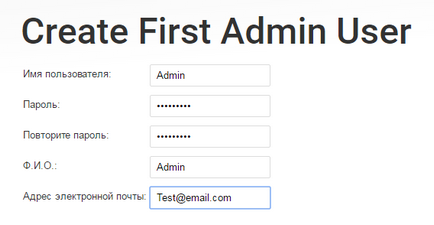
Kattintson a „Tovább”. Egy üzenet jelenik meg, jelezve, Jenkins üzemkész állapotban van:
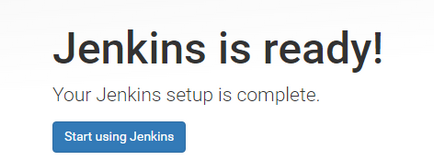
Ebben az alap beállítása befejeződött. Kattintson a „Start segítségével Jenkins”, és megy a kezelőegység Jenkins.
5. lépés: konfigurálása Maven a Jenkins
Jenkins nem mindig ismeri fel a Maven a rendszerre, ezért kézzel kell beállítani.
Válassza ki a „Customize Jenkins” a bal oldali menüben:
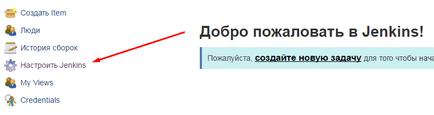
Folytassuk a „Global eszköz Configuration”
Az ablaknál Maven szakaszt, majd kattintson a „Hozzáadás” gombra. mező nyitva bemenet:
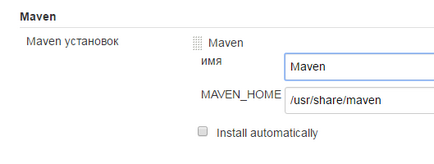
Adjon meg bármilyen nevét és elérési útvonalát a telepítési mappa Maven otthon, érkezett hozzánk a 3. lépés során a tesztverzió. Törölje Install automatikusan, és mentse.
A változtatások életbe léptetéséhez indítsa újra Jenkins:
6. lépés: Hozzon létre egy automatizált építmények
Az újraindítás után nyissa meg a webes felületen Jenkins és megint alatt a rendszergazda fiók, amit létre a beállítás közben:
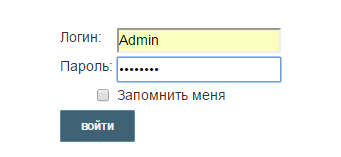
A megjelenő ablakban kattintson a linkre „Új feladat”
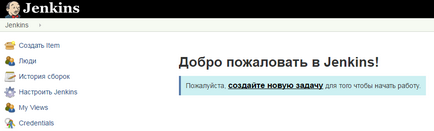
Mi adja meg a projekt nevét, válassza ki a „Create a feladat egy szabad konfiguráció”, majd kattintson az „OK” alján.
Az Általános lapon keresse meg a „Source Code Management” és válassza Git. A rendszer bekéri a URL Git repository. Írja meg:
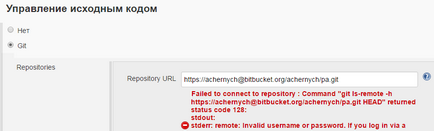
Ha saját tároló, a rendszer generál egy hiba, hogy nincs hozzáférés a tárolóból.
Add meg a felhasználónevet és a jelszót a bizonyítványok részben. Válassza ki a „Jenkins” a legördülő listából:
A megjelenő ablakban adja meg a felhasználónevét és jelszavát:
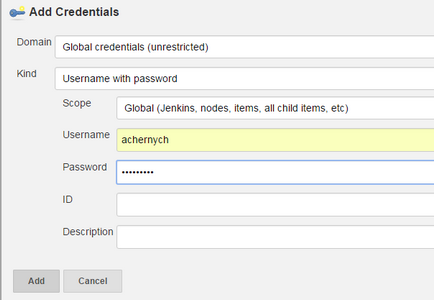
Add, és válassza ki a legördülő listából a hitelesítő:
Access error már nem jelenik meg:
Miután rámutatott adattár, amely azt szeretné, hogy a forráskód, megy a szerelvény konfigurációt.
Keresse meg a szakaszt a „Szerelés”, kattintson a „Hozzáadás építmények lépés”, és válassza ki a legördülő listából „előhívása a cél a felső szinten a Maven”
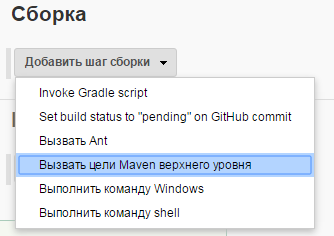
Azt hogy a „Célkitűzések” parancsok maven-build projekt.
építeni kimenet kerül mentésre a mappa / var / lib / Jenkins / munkaterület / Lolipop / target /, ahol Lolipop - a nevét a projekthez. Ebben a példában az eredmény az összeállítás lesz kész telepíteni háborús fájlt.
Például, hogy hogyan lehet automatizálni a folyamatot telepítésével háború fájlt a webszerver Móló, azaz ugyanazon a gépen.
Mintegy Móló és a telepítés olvasható részletesebben itt.
Újabb szerelési lépést, ami fogja másolni a háború fájlt a webapps Móló mappát, és indítsa újra. Ezúttal válasszon a legördülő listából a „Futtatás shell parancs”.
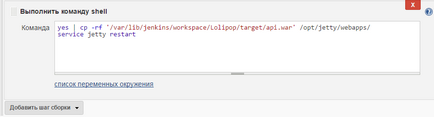
Ebben a konfigurációban szerelés befejeződött, kattintson a „Save”, és megy az indulásra.
7. lépés: elindítása összeállítás
Kezdeni a build menüből válassza ki a „Build most”. Ezt követően, a bal alsó sarkában található „History of részegységek” jelző egység folyamat lesz a dátum és idő elindítása:
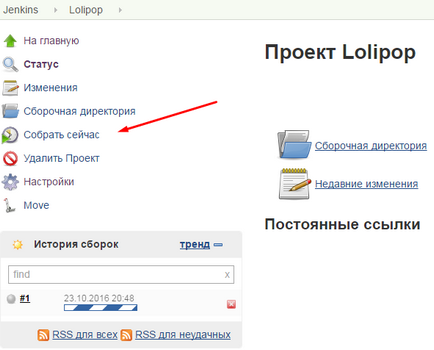
Alatt Móló szerelvény elvégzi az alábbi sorrendben feladatok:
Ha az összeszereléssel egy hiba, a token piros lesz, és ha sikeres, akkor a kék.
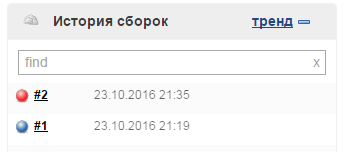
Ha rákattint a build számot, és kattintson a bal oldali menüben a szakasz Console kimenet, nyomon követheti a hibakeresés kimeneti összeszerelés:
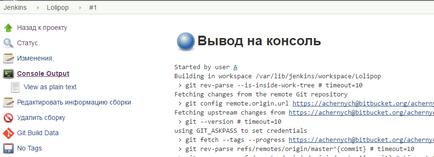
Automata összeszerelés és szállítás a web kiszolgáló konfigurálva. Most már tudjuk futtatni a megfelelő időben a „épít most”. Ha több mint számításai szerverek különböző konfigurációkat, beállíthatja a szerelvény alatt minden számítás.
8. lépés A port módosításához podklyucheniyaJenkins
Bizonyos esetekben, 8080 nem elérhető, vagy kell, hogy mentes az egyéb szolgáltatásokat. Az alapértelmezett példa tekinthető Móló porton fut 8080.
Jenkins kell csatlakoztatni egy másik kikötőbe a fájlban etc / default / Jenkins kell változtatni a változó értékét http_port a kívánt portot, és indítsa újra a szolgáltatást Jenkins.
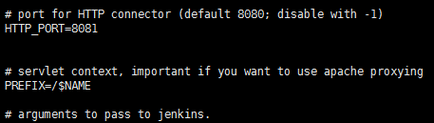
következtetés
Jenkins támogatja a technológiát, hogy működjön együtt a különböző verziókövető rendszerek, beleértve a Git, CVS, Subversion, ClearCase és Mercurial-es, gyűjthetünk projektek Ant, Maven és Gradle, és végre Windows parancsok shell-scriptek és küldjön értesítést összeszerelő állam az automatikus üzemmódban .
Mivel az ilyen változatos eszközöket Jenkins lehet használni a projektek különböző technológiákkal és a komplexitás.
Jenkins is támogatja összeállítások kiváltó, hogy okozhat szerinti összeállítás bizonyos ütemezés vagy esemény.
Mindezen előnyök teszik Jenkins nélkülözhetetlen eszköz az építőiparban a fejlesztési folyamatot.